Sådan får du en automatisk påmindelse om at udfylde din bils benzintank, når den er lav

Dit gaslys tændes lige efter at du har passeret din yndlingsgasstation på vej hjem. Det er okay, du fylder om morgenen, ikke? Undtagen du ved, du vil glemme. Hvis du bruger Dash med en OBD-II adapter, kan du indstille en påmindelse, så du ved, hvornår du skal fylde.
Til dette vil vi bruge en tjeneste kaldet IFTTT (Hvis dette så er det) . Hvis du ikke har brugt IFTTT før, så tjek vores guide til at komme i gang for at få oplysninger om, hvordan du opretter en konto og tilslutte apps. Så kom tilbage her for at oprette den nødvendige opskrift.
Vi bruger Dash IFTTT-kanalen til at opdage, hvornår bilen er lav på brændstof. Du kan bruge flere kanaler til at oprette en påmindelse til dig, herunder Todoist, iOS-påmindelser, Google Kalender og meget mere. Vi demonstrerer med Todoist, men du kan tilpasse opskriften til enhver tjeneste, du vil have en påmindelse, men du foretrækker det. Aktivér Dash-kanalen og din foretrukne opgaveliste eller påmindelse app, inden vi gør dig klar.
For at komme i gang skal du gå til IFTTTs startside og logge ind. Klik derefter på dit profilbillede
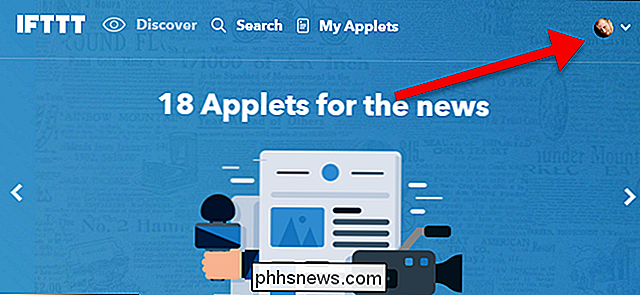
Klik derefter på "Ny applet . "
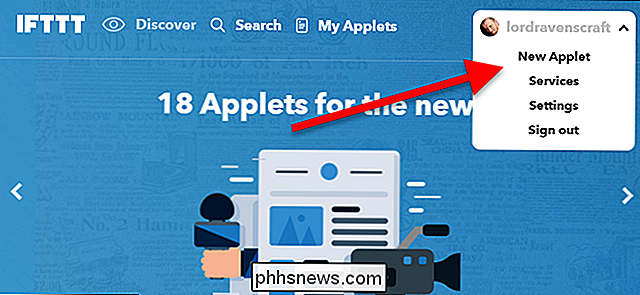
Klik på ordet" this "fremhævet i blåt.
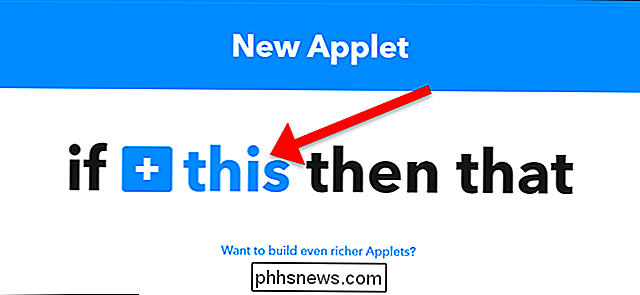
Søg efter" Dash "eller find det i nedenstående produktgitter. Klik på det, når du finder det.
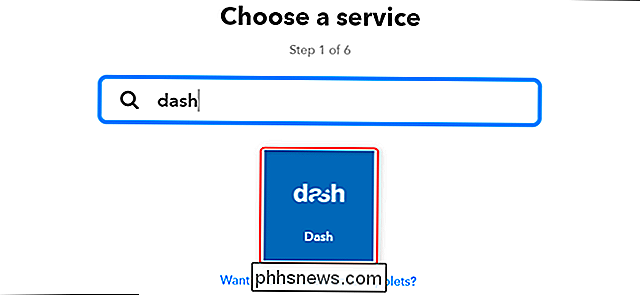
I listen over udløsere skal du finde "Lav brændstofniveau" og klikke på den.
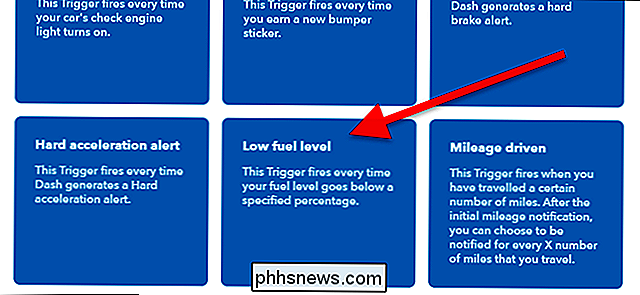
Denne udløseren aktiveres, når din tank falder under en vis procentdel. Da de fleste gasbeholdere ikke viser en numerisk værdi, skal du måske lave et lille gæt arbejde afhængigt af, hvornår du vil blive underrettet. Din bils tomme lys vil sandsynligvis tænde et sted omkring 10-15%, selv om du måske vil starte med 25% og arbejde dig ned, hvis du har brug for det. Du ønsker ikke at få en besked, når det er for sent.
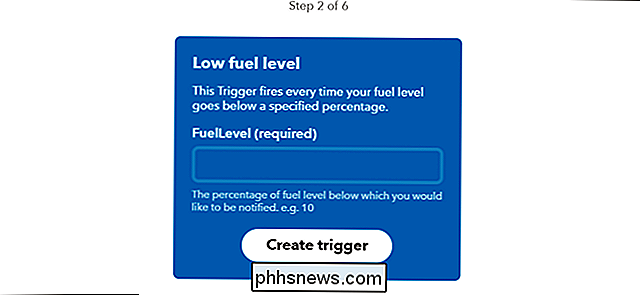
Derefter er det tid til at oprette din påmindelse. Som vi nævnte tidligere, kan du bruge en hvilken som helst påmindelse eller listen til at lave listen, du vil have. Vi bruger Todoist. Klik på den blå "that" -knap.
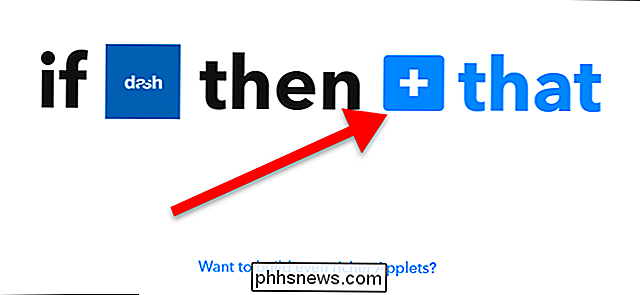
Søg efter din huskeliste eller påmindelse app (i dette tilfælde Todoist) eller find den i listen nedenfor.
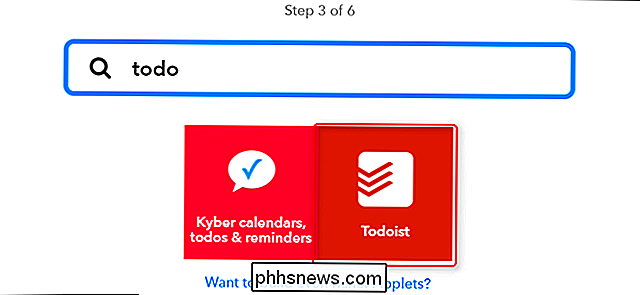
Klik på "Opret opgave" i listen over udløsere nedenfor .
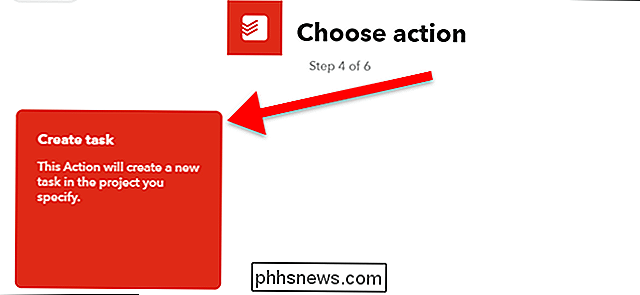
Du kan tilpasse flere muligheder for opgaven Todoist vil oprette, men to af de vigtigste findes nederst. Her kan du indstille en forfaldsdato og prioritet. Sæt prioritet til niveau en, så Todoist ved at bumpe det til toppen af din liste. For forfaldsdagen understøtter Todoist en bred vifte af naturlige sprog datoer. Så kan du for eksempel indstille forfaldsdatoen til "i morgen klokken 7:00", hvis du altid vil blive påmindet før arbejde, eller "2 timer fra nu", hvis du vil give dig mere fleksibilitet. Når du er færdig med at tilpasse din påmindelse, skal du klikke på "Opret handling."
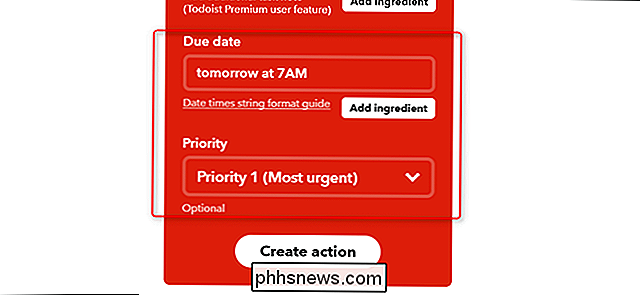
Når du er færdig, skal du give din applet et navn og klikke på den store blå afslutning nederst på siden.
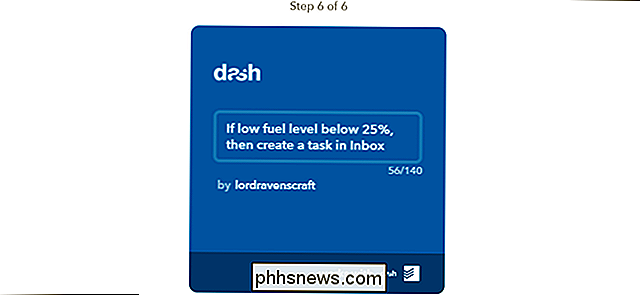
Denne applet kører så længe din Dash er forbundet til din bil med en OBD-II adapter. Du kan endda bruge Dash til at finde den billigste benzinstation i nærheden for at spare dig selv for nogle penge på vej til arbejde.

Hvad er "forskellig privatlivets fred", og hvordan holder det mine data anonyme?
Apple sætter sit ry på at sikre, at de data, de indsamler fra, forbliver private. Hvordan? Apple forklarer det som sådan: Apple bruger Differential Privacy-teknologi til at opdage brugen af et stort antal brugere uden at gå på kompromis med den enkelte privatliv. For at skjule en persons identitet tilføjer Differential Privacy matematisk støj til en lille prøve af individets brugsmønster.

De fleste sikkerhedskameraer kommer med nattesyn, som gør det muligt for dem at se tingene selv, selvom det er tonehvidt udenfor. Men hvordan virker det? Hvis du ikke ved, hvad vi taler om, så har du sikkert set set i natsyns optagelser fra disse spøgelsesjagt-tv-shows - det sort og hvidt eller sort og grønt udseende er alt for bekendt.



